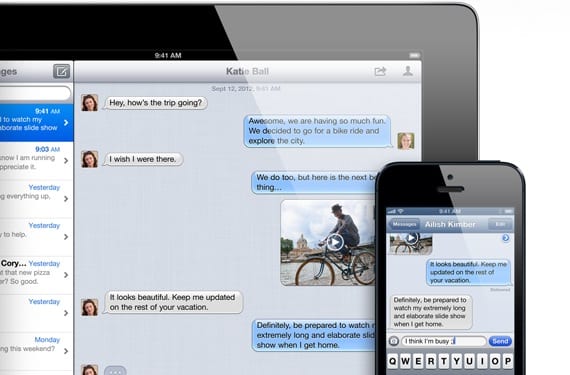
Seguimos con nuestra ruta por las funciones de iOS 6. Ya hemos visto cómo configurar las restricciones, y la función «No molestar». Hoy vamos a ver cómo configurar el antiguo iMessage, ahora llamado simplemente «Mensajes». Una de las estrellas del lanzamiento de iOS 5 que ha ido teniendo mejoras a lo largo de todo este año, consiguiendo ser por fin un sistema fiable, y con opciones de configuración que lo hacen muy práctico, sobre todo si tienes más de un dispositivo de Apple.
El funcionamiento es como el de cualquier servicio de mensajería instantánea, tipo Whatsapp, pero con la peculiaridad de que sólo funciona entre dispositivos de Apple, lo cual es una desventaja y además una virtud, ya que puedes usar cualquier dispositivo para enviarlos, una posibilidad que no ofrece Whatsapp. Así puedo enviar un mensaje al iPhone de un amigo desde mi Mac, o desde mi iPad, y seguir más tarde la conversación desde mi iPhone, porque todos mis dispositivos recibirán los mensajes, siempre que los tenga bien configurados, y eso es lo que vamos a tratar en este artículo.

En Ajustes>Mensajes tenemos las opciones de configuración. Lo primero es activar el servicio, aquí seguiremos viendo el antiguo nombre, iMessage. Una vez activado el servicio, sabremos que usamos iMessage porque el botón de enviar saldrá azul, mientras que si el destinatario no tiene un dispositivo compatible o no lo tiene activado, saldrá un botón verde que nos indica que se usará un SMS, algo que no es posible desde el iPad, sólo desde el iPhone. También podremos marcar la opción de que quien nos envíe un mensaje pueda saber si lo hemos leído, y la opción más importante, desde dónde enviamos y recibimos los mensajes.

Pulsando en esa opción accederemos a la pantalla clave para que el servicio funcione correctamente. Existen dos apartados diferentes:
- Se le puede contactar por iMessage en: aquí serán las direcciones que recibirán los mensajes en este dispositivo. En nuestro iPad podemos configurar nuestro número de teléfono (y otros) y varias direcciones de correo electrónico. Cualquier mensaje enviado a las cuentas que tengamos seleccionadas lo recibiremos en nuestro iPad. Si nos lo envían a una dirección que no tenemos marcada, no lo recibiremos en nuestro iPad. En todos nuestros dispositivos no tenemos que tener las mismas opciones marcadas, por supuesto, según tus preferencias deberás elegir qué marcas y qué no. Por ejemplo, si no quieres que te lleguen al iPad los mensajes enviados al número de tu iPhone, no lo marques.
- Iniciar nuevas conversaciones desde: Será el identificador con el que enviarás los mensajes desde tu iPad. Puedes seleccionar el número de tu iPhone o cualquier otra cuenta, a tu antojo.
Así, si configuramos exactamente igual nuestro iPhone, Mac e iPad, todos los mensajes nos llegarán a todos los dispositivo, y el que los reciba no sabrá desde qué dispositivo se envían. Si queremos diferenciar dispositivos, tendremos que marcar opciones diferentes. Y un dato importante que no se puede pasar por alto: los email y teléfonos que uses tendrán que estar asociados a tu cuenta de Apple, o al menos no asociados a ninguna otra cuenta, si no, te dará fallo al agregarlo. Una vez que lo agregues, si no estaba asociado a ninguna cuenta, pasará a estarlo a la tuya y no se podrá usar con ningún otro iMessage de otra cuenta de Apple.
Más información – Activa las restricciones en tu iPad, La función «No molestar» de iOS 6

En mi mac en la parte de opciones de mensajes, no me sale el iphone que tengo, hay alguna anera de agregar num de telefono en vez de correos electronicos? también noto que a veces me funciona correctamente pero de normal mensajes va fatal, no envia mensajes o tarda en enviar, recibo las contestaciones en el movil primero y a los 10 min en el mac, me desordena los mensajes de la conversación…
Hola trato se configurar la opción mensajes desde mi iPad, pero el color que me sale es verde no entiendo., ya lo encendí y le di el id pero no ogro activarlo azul, por favor me puede ayudar?
No puedo entrar en mensajes porque?
Yo tampoco